Como oferecer cashback no WooCommerce (em 3 etapas)
Publicados: 2023-03-23
Se você administra uma loja online, provavelmente sabe que pode ser difícil se destacar da multidão, especialmente quando se trata de ofertas e descontos competitivos. É por isso que você pode querer considerar oferecer um incentivo de cashback para seus clientes. No entanto, você pode não saber como configurar o cashback no WooCommerce.
A boa notícia é que você pode criar facilmente cupons de reembolso em sua loja WooCommerce ao usar o plug-in Advanced Coupons Premium. Dessa forma, você pode aumentar a fidelidade do cliente, aumentar as vendas e muito mais!
Neste post, apresentaremos os cupons de cashback. Em seguida, compartilharemos três razões pelas quais você não vai querer perder esta estratégia promocional eficaz. Por fim, mostraremos como configurar o cashback no WooCommerce. Vamos lá!
Uma introdução aos cupons de reembolso
Em um mundo onde o comércio eletrônico está prosperando, pode ser difícil competir com outras lojas online. Descontos, promoções sazonais e ofertas são uma ótima maneira de conquistar clientes, mas nem sempre ajudam a mantê-los.
Além do mais, se você for muito generoso, seu retorno sobre o investimento (ROI) pode começar a cair. Pelo contrário, os programas de cashback são únicos. Quando você oferece dinheiro de volta a um cliente, ele ganha uma porcentagem ou um valor fixo nas compras:
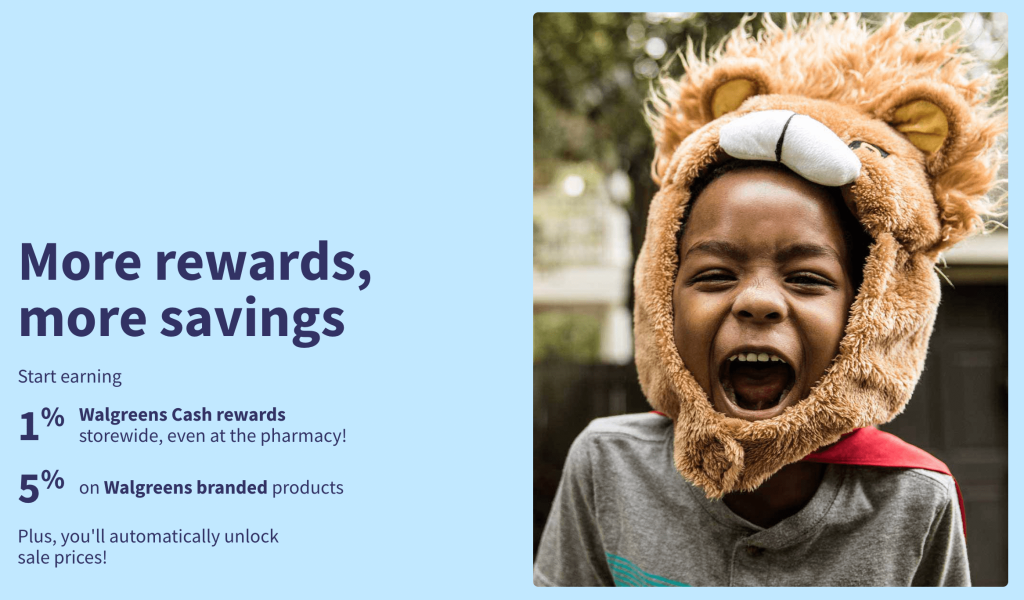
Dessa forma, os clientes obtêm um novo produto (ou serviço) brilhante, além da satisfação de ganhar dinheiro vivo. Na verdade, os especialistas concordam que, quando se trata da psicologia de preços e recompensas, “o dinheiro de volta é rei”.
No entanto, existem vários tipos de recompensas de cashback e cada um tem suas próprias vantagens e desvantagens. Por exemplo, muitos cartões de crédito premium oferecem programas de fidelidade que concedem pontos a cada compra. Em seguida, os usuários podem comprar itens adicionais usando esses pontos ou podem optar por convertê-los em uma porcentagem menor em dinheiro.
Enquanto isso, a maioria das pequenas empresas online não suporta esse modelo. Por isso, também é comum oferecer valores em dinheiro que só podem ser resgatados em sua loja. Há muitos benefícios nessa estratégia, então vamos explorá-los!
3 razões pelas quais você precisa oferecer cashback no WooCommerce
Aqui estão três razões pelas quais você deve oferecer cashback no WooCommerce.
1. Incentivar a fidelidade do cliente
Talvez o benefício mais significativo de oferecer cashback aos clientes seja que isso incentiva fortemente a fidelidade do cliente. Na verdade, ele literalmente recompensa os clientes por reservar um tempo para criar uma conta pessoal e fazer compras em sua loja.
Embora um longo processo de checkout possa levar a carrinhos abandonados, esse não é o caso dos programas de fidelidade. Isso ocorre porque, quando as pessoas sabem que obterão um benefício significativo, geralmente não se importam em reservar um tempo para se inscrever.
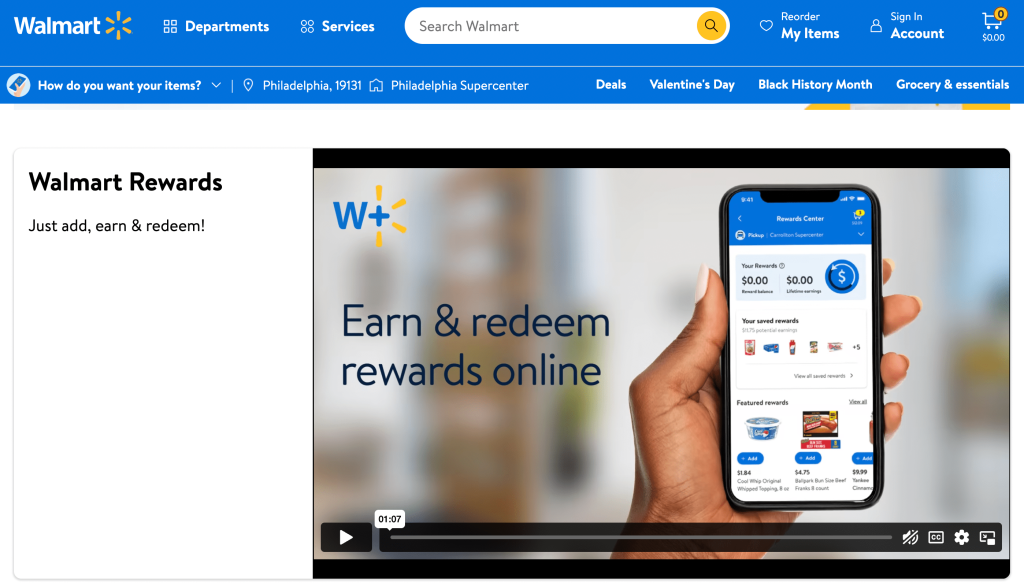
Além do mais, quando você oferece cashback, é mais provável que mantenha os clientes satisfeitos. Se tiver sorte, você pode até converter esses compradores em embaixadores de seus produtos e de sua loja.
2. Aumente o valor médio do pedido (AOV)
Ao administrar uma loja online, você provavelmente acompanha certas métricas importantes de comércio eletrônico. Um dos mais importantes é o valor médio do pedido (AOV). Como o nome sugere, isso mede o valor médio em dólares de cada compra.
Ao oferecer cashback, você pode aumentar organicamente seu AOV. Isso porque os clientes costumam esperar certas condições do carrinho quando se trata desse tipo de negócio.
Por exemplo, você pode exigir um subtotal mínimo do carrinho para usar uma recompensa em dinheiro. Como alternativa, você pode oferecer reembolso apenas em compras acima de um determinado valor. Como esses requisitos são práticas recomendadas, eles têm menos probabilidade de assustar os clientes que já investiram em seu programa de recompensas.
3. Aumente suas vendas
Quando você conseguir aumentar a retenção de clientes e o valor médio do pedido, naturalmente, poderá atrair vendas adicionais. Em poucas palavras, oferecer cashback pode ser o último empurrãozinho que os clientes precisam para mergulhar de cabeça e fazer uma compra. Ou seja, pode ajudar a aumentar seus lucros gerais.
Embora oferecer cupons de reembolso seja um bom começo, se você realmente deseja ver um aumento drástico na receita, considere lançar um programa de fidelidade completo. Dessa forma, você pode oferecer vantagens de reembolso mais complexas e talvez até mesmo um sistema de recompensas em camadas:
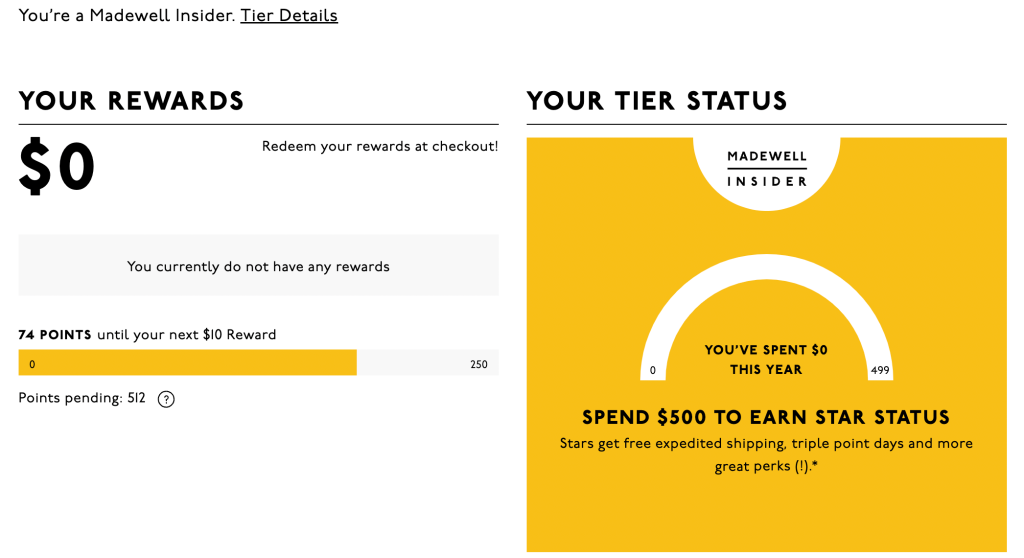
Se você acha que isso funcionará bem com sua estratégia de cupom de cashback, você pode querer verificar o plug-in do Programa de Fidelidade WooCommerce, que se integra perfeitamente com o Advanced Coupons Premium.
Como oferecer cashback no WooCommerce (em 3 etapas)
Agora que você já conhece os diversos benefícios de oferecer cashback no WooCommerce, vamos mostrar como você pode implementá-lo em sua loja em poucos passos!
Passo 1: Instale e ative o Advanced Coupons Premium
Como mencionamos no início deste artigo, você pode facilmente criar cashback no WooCommerce quando estiver usando o Advanced Coupons Premium. Isso significa que você primeiro precisará configurar a ferramenta.
Para começar, você terá que instalar e ativar a versão gratuita do plugin em seu site WordPress (isso é necessário para usar a versão paga). Navegue até Plugins > Adicionar novo e use a ferramenta de pesquisa para localizar o plug-in:
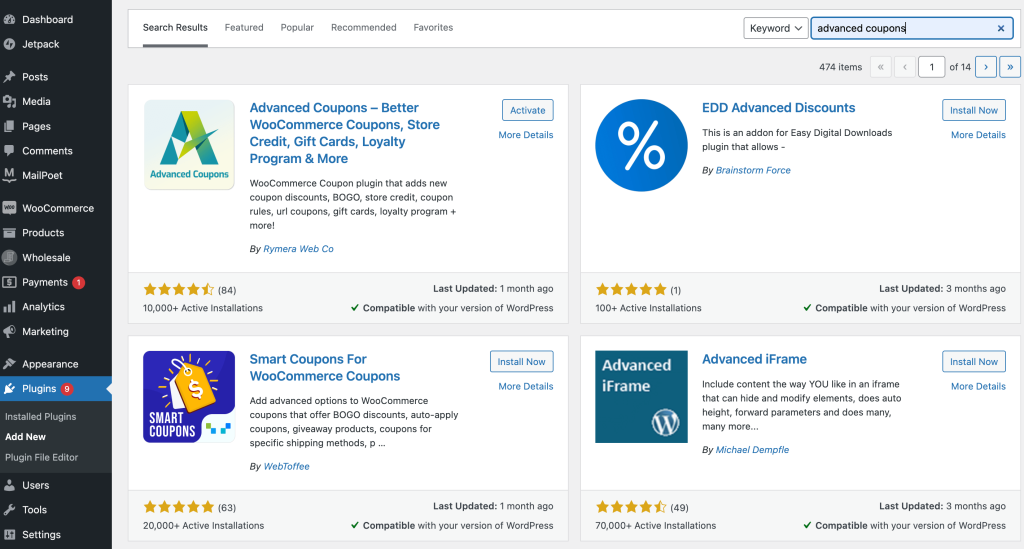
Depois de encontrá-lo, clique em Instalar agora seguido de Ativar . Em seguida, escolha um plano premium e baixe o arquivo .zip que contém a ferramenta premium.

Em seguida, faça o upload acessando Plugins > Adicionar novo > Carregar . Depois disso, certifique-se de ativá-lo.
Se você já usa Advanced Coupons ou Advanced Coupons Premium, verifique se está trabalhando com a versão mais atualizada. Isso é crucial, pois os cupons de reembolso são um novo recurso.
Passo 2: Crie seu cupom de cashback
Depois de configurar o Advanced Coupons Premium, tudo o que resta a fazer é criar sua oferta de reembolso no WooCommerce. No painel do WordPress, vá para Cupons > Adicionar novo :
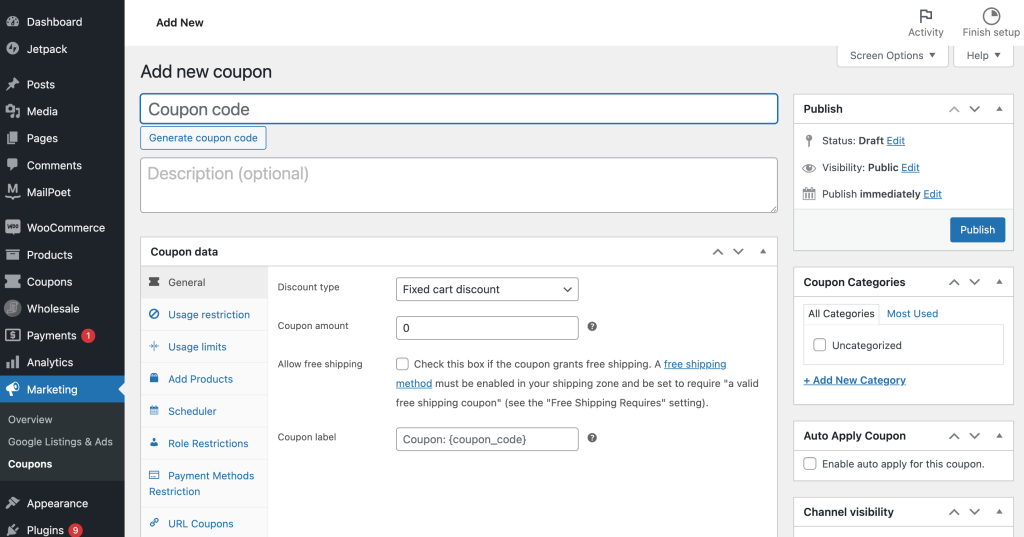
Primeiro, vá em frente e preencha as informações básicas, como o código do cupom e a descrição. Para o seu código de cupom, recomendamos usar algo intuitivo como “CASHBACK” ou “CASH” seguido da porcentagem que você está premiando.
Em seguida, abaixo desses campos, você verá as configurações do seu cupom. Em Geral , localize Tipo de desconto e clique na seta para abrir o menu suspenso. Aqui, selecione o tipo de desconto cashback que você gostaria de criar:
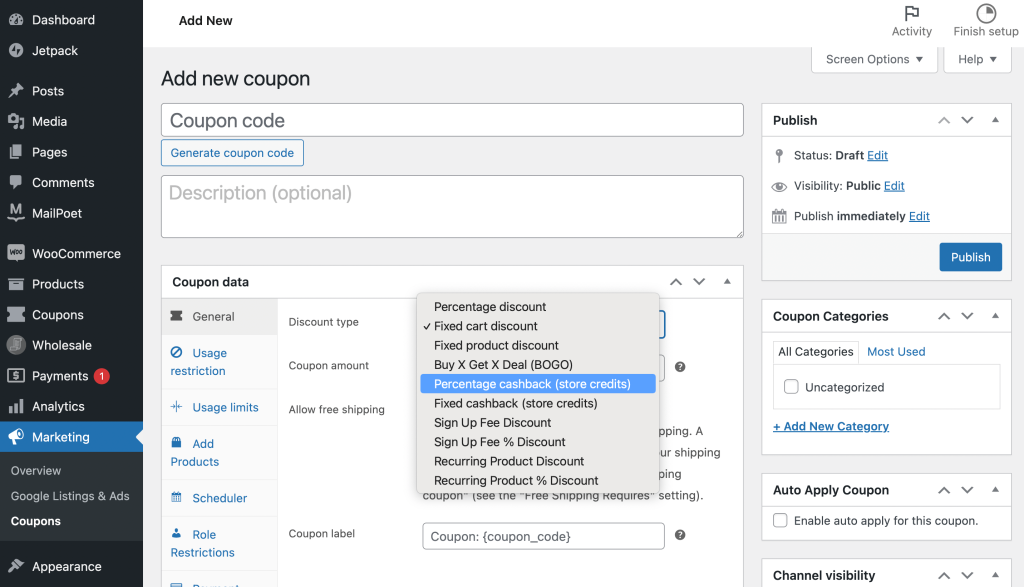
Como você pode ver, você pode escolher entre uma porcentagem de reembolso ou um valor fixo de reembolso. Isso será dado através de créditos na loja.
Para o nosso exemplo, escolheremos a opção de porcentagem. Depois de fazer sua escolha, isso acionará algumas novas configurações:
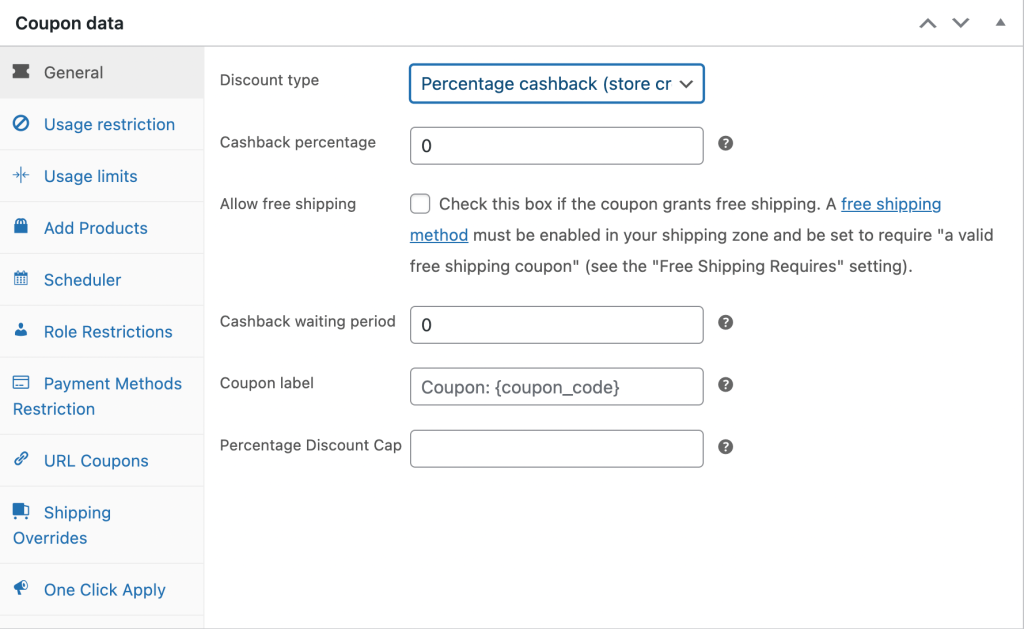
Por exemplo, com a opção de reembolso de porcentagem, você precisará escolher uma porcentagem e um período de espera. Obviamente, você também precisará decidir sobre o rótulo do cupom. Você também pode querer definir um limite de desconto percentual .
Quando estiver satisfeito com suas seleções, clique em Publicar e seu cupom estará pronto para uso. É simples assim! No entanto, se você deseja criar um pedido mínimo para esta oferta de reembolso, continue na próxima etapa.
Etapa 3: defina um subtotal mínimo do carrinho (opcional)
Oferecer cashback no WooCommerce é uma estratégia generosa (mas eficaz). Portanto, você pode querer que seus clientes atendam a alguns requisitos mínimos antes de poderem acessar esta oferta.
Quando se trata de cupons de cashback, a abordagem mais comum é criar um subtotal mínimo para o carrinho. Felizmente, isso é super direto quando você usa o Advanced Coupons Premium.
Na tela de configurações do cupom, navegue até o painel Condições do carrinho :
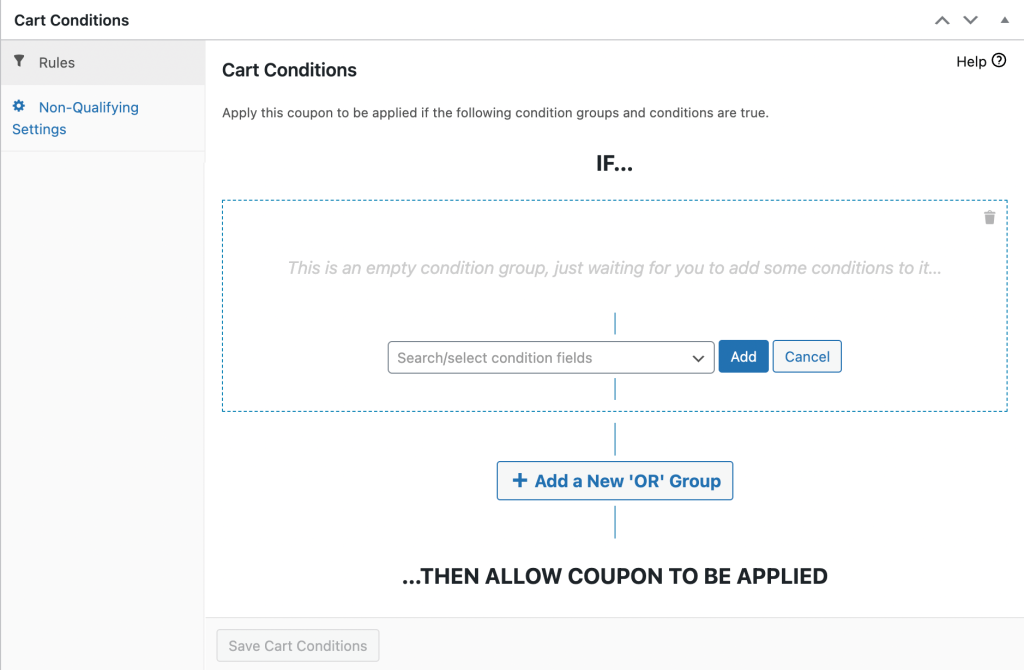
Na seção Regras , abra o menu suspenso e escolha a opção Subtotal do carrinho :
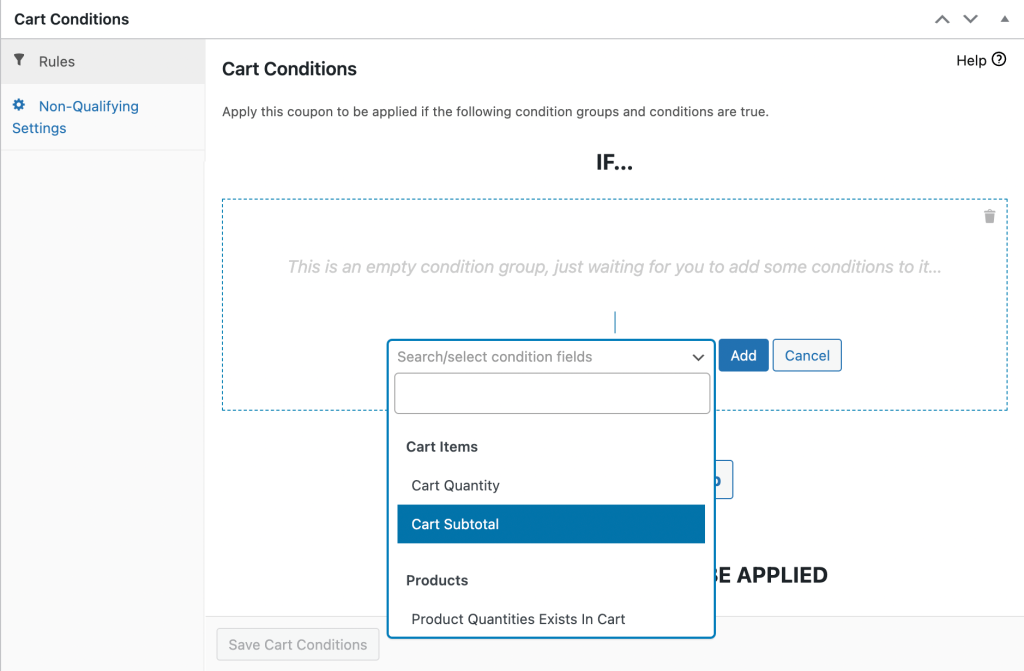
Depois disso, clique em Adicionar . Agora, você precisará estabelecer os parâmetros da sua regra:
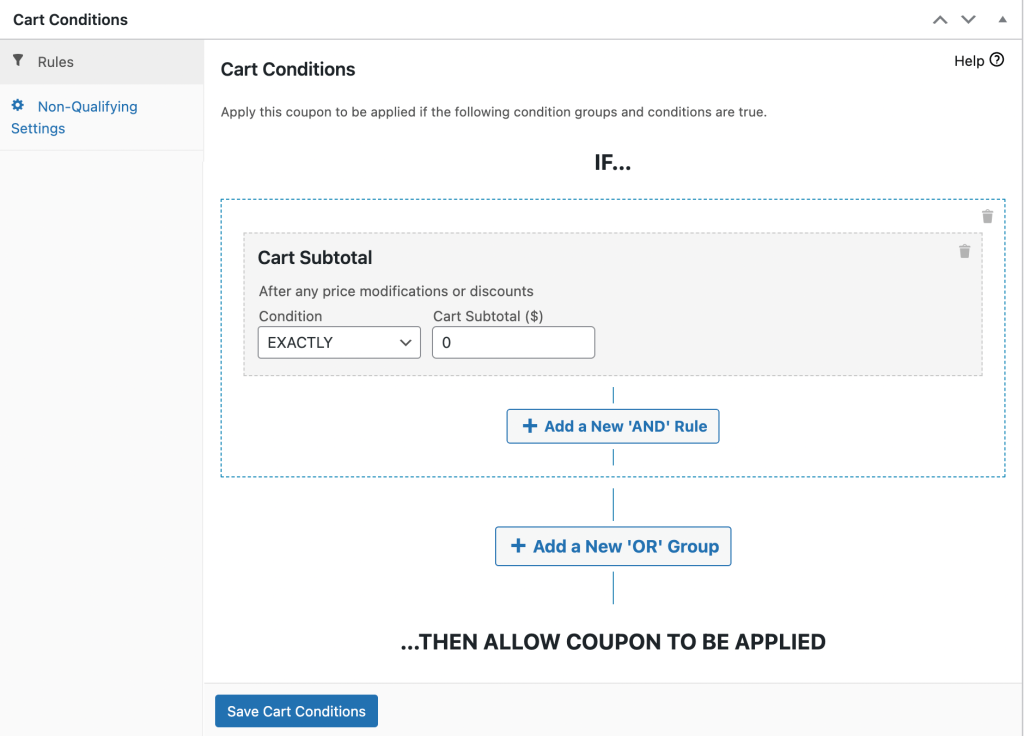
Por exemplo, se você estiver oferecendo uma porcentagem de reembolso de cinco por cento, convém que o subtotal do carrinho seja de pelo menos US$ 100. Aqui está o que isso pareceria:
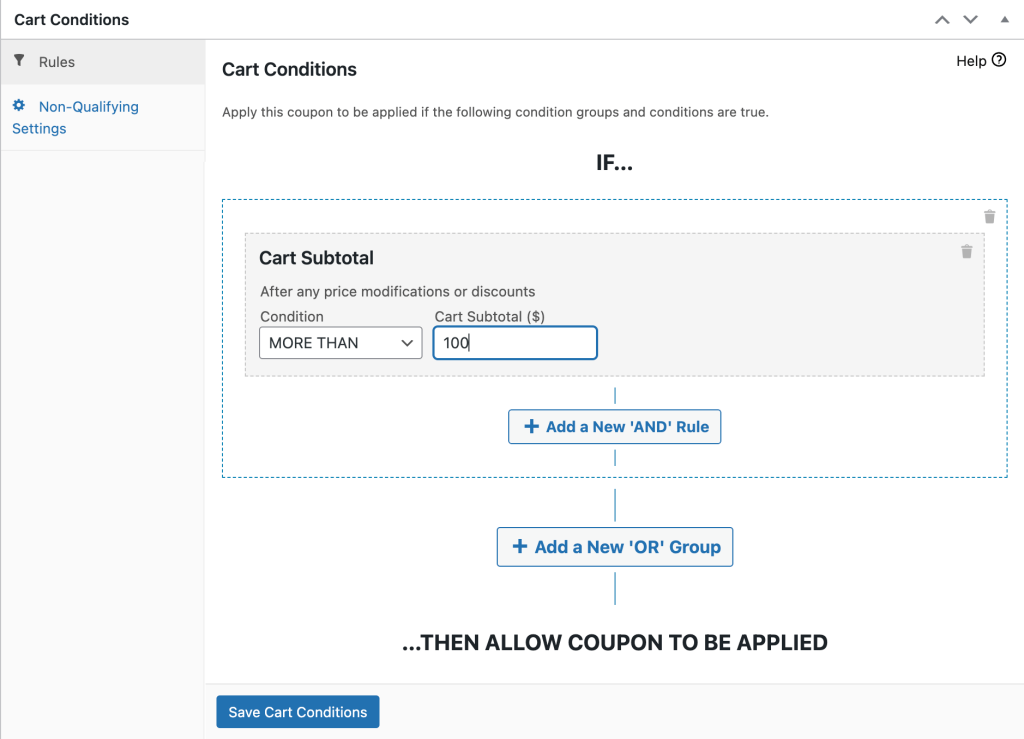
Nesse cenário, sua condição precisaria ser MAIS QUE e o subtotal do carrinho ($) seria "100". Depois de terminar de configurar sua regra, basta clicar em Salvar Condições do Carrinho , seguido de Publicar ou Atualizar . É isso!
Conclusão
Distinguir sua loja de comércio eletrônico da concorrência e incentivar os clientes a voltarem regularmente pode ser um desafio. Felizmente, você pode usar uma estratégia de cashback para melhorar suas chances. Embora o WooCommerce não ofereça esse recurso pronto para uso, você pode obtê-lo facilmente com o plug-in Advanced Coupon Premium.
Para revisar, oferecer cashback no WooCommerce pode:
- Incentivar a fidelidade do cliente
- Aumente o valor médio do pedido (AOV)
- Aumente suas vendas
Siga estas etapas para configurar o cashback no WooCommerce:
- Instale e ative o Advanced Coupons Premium
- Crie seu cupom de cashback
- Defina um subtotal mínimo do carrinho (opcional)
Você tem alguma dúvida sobre como configurar o cashback no WooCommerce? Deixe-nos saber na seção de comentários abaixo!
